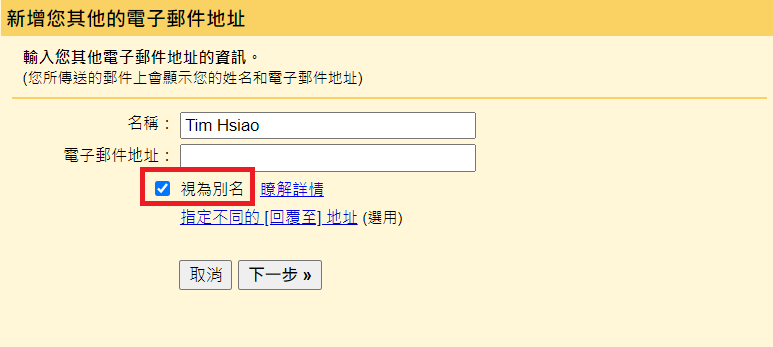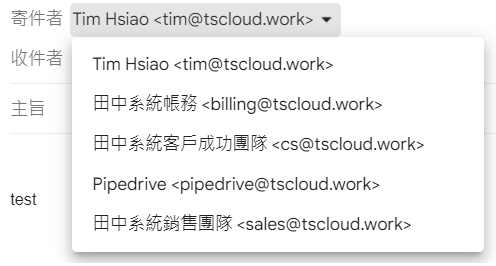新增、刪除次要網域或網域別名
新增次要網域、網域別名
- 登入管理控制台的「管理網域」。
- 點選上排的「新增網域」。
- 請輸入您要新增的網域名稱,並選取網域類型,共有次要網域和使用者別名網域(網域別名)兩種選擇。若不清楚兩者差別,請參考次要網域 vs 網域別名。
- 確認後點選底部的「新增網域並開始驗證」。
- 依照畫面說明進行網域擁有權驗證。
- 若該網域要使用Gmail,請在完成網域驗證後,回到「管理網域」的頁面,點選新網域下面的「啟用Gmail」。
- 依照畫面說明進行新網域設定Gmail。
將使用者@後面改為次要網域
請參考重設使用者密碼、名稱。
使用網域別名寄信
需要使用者各自設定。
- 登入網頁版Gmail。
- 點選畫面右上方的小齒輪,然後點選「查看所有設定」。
- 點選「帳戶和匯入」。
- 於「選擇寄件地址」點選「新增其他電子郵件地址」。
- 畫面會跳出新增視窗,請輸入寄信名稱和別名地址。
- 勾選下方的「視為別名」方塊。

- 按下「下一步」。
- 依據畫面說明操作。
- 完成之後,之後於Gmail寄信時,寄件人的欄位會變成下拉式選單,您可以選擇用別名地址寄出信件。

刪除次要網域、網域別名
刪除網域前,請務必確認以下事項。
- 是否已刪除和該網域相關的群組了?
- 是否刪除掉和該網域相關的使用者郵件別名了?
- 是否把和該網域相關的使用者帳號改名了?
確認完畢後,請依循以下步驟刪除網域。
- 登入管理控制台的「管理網域」。
- 找到要刪除的網域,點選右手邊藍色的「移除」。
- 再次點選底部的「移除網域」。
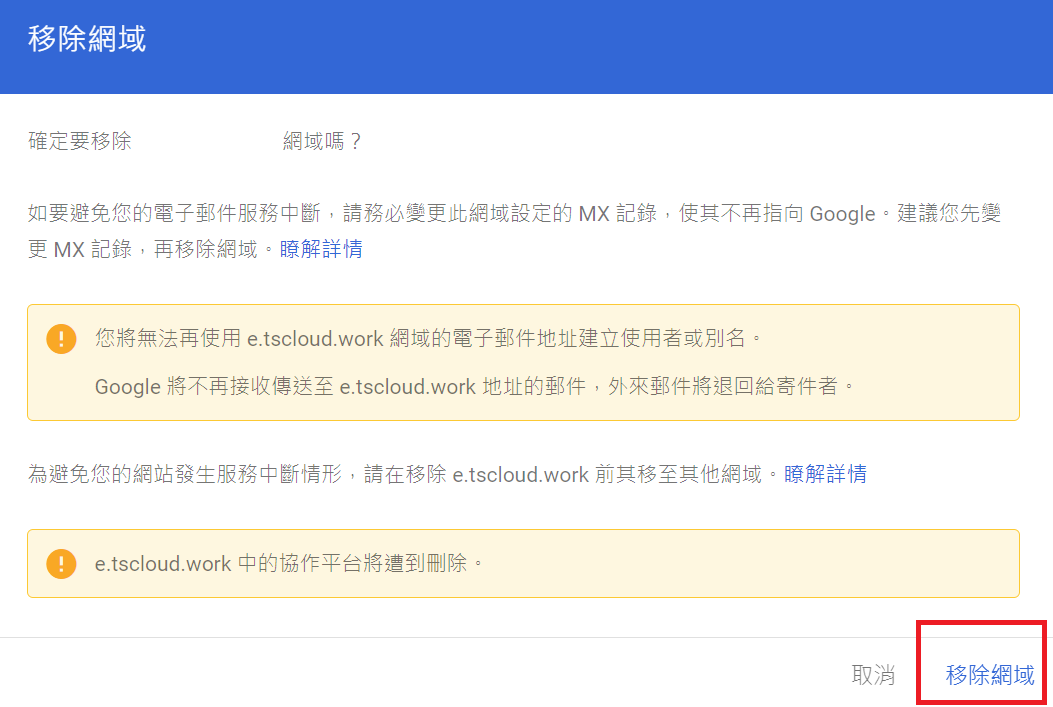
更多「Google Workspace 用戶常見問題」相關常見問題
Q認識共用雲端硬碟
A
為何要使用共用雲端硬碟? Business Starter 版本現在也支援共用雲→ 查看完整文章
Q備份使用者的信件
A
如要備份信件,您可以選擇從 Google Workspace 遷移電子郵件至其他→ 查看完整文章
Q調整公司的日曆共用設定
A
管理員可以控管使用者和外部人員共享日曆時,能夠分享什麼樣的資訊。 比方說,當管理→ 查看完整文章
QSMTP轉發設定
A
為何設定smtp-relay? 若貴公司的系統(ERP、簽核、人資......)→ 查看完整文章
Q為何要設定 Gmail 驗證?
A
為何要設定 Gmail 驗證? 設定 Gmail 驗證可以確保貴公司的 Emai→ 查看完整文章
Q允許使用者和外部人員共用檔案
A
允許使用者和外部人員共用檔案 登入Google管理控制台的「應用程式」>「Goo→ 查看完整文章
Q新增、刪除使用者帳號
A
新增使用者帳號 新增帳號前,請先確定公司仍有足夠的授權數。 登入Google A→ 查看完整文章
Q透過GWMMO從Outlook遷移資料
A
GWMMO是將信件從Outlook遷移至Gmail。若您日後還打算繼續使用Out→ 查看完整文章
Q透過GWSMO與Outlook同步
A
由於習慣的關係,不少人會選擇使用Outlook來讀取Gmail郵件。 我們的立場→ 查看完整文章
Q還原被刪除的使用者帳號
A
無法還原使用者帳號的狀況 該帳號已經被刪除超過20天了。 該帳號原先的網域已經無→ 查看完整文章
Q查看使用者記錄事件
A
透過使用者記錄事件,您可以查詢到Google Workspace帳戶內其他使用者→ 查看完整文章
Q還原使用者的Gmail信件和雲端硬碟資料
A
使用者把email和雲端硬碟資料刪除之後,管理員可以在以下天數之內還原: 信件:→ 查看完整文章